Även om din Google Drive-lagring kan verka praktiskt taget obegränsad, finns det tillfällen när du behöver ladda ner stora filer eller filer i bulk till din Chromebook, som har begränsad lagring på enheten. Dessutom kan du behöva ladda upp eller dela stora filer med vänner och familj som inte har lagring eller bandbredd för att hantera så stora överföringar. Tack och lov har Google byggt Chromebooks för att stödja att zippa och packa upp stora filer på enheten på Chromebooks. Jag visar dig hur du använder den här funktionen i stegen nedan.
Hur man packar upp filer på en Chromebook
-
Oavsett om du får en stor zip-fil eller laddar ner den själv från webben hittar du den genom att öppna Filer app på din Chromebook. (Jag har min fästs på hyllan, men din kan finnas i app-launchern).
 Källa: Android Central
Källa: Android Central - Klicka på på det vänstra navigeringsfältet Nedladdningar länk.
-
Dubbelklicka på filen med .zip förlängning.
 Källa: Android Central
Källa: Android Central -
Den zippade filen ska visas i det vänstra navigeringsfältet. I huvudfönstret ska den zippade filen öppnas för att avslöja innehållet.
Klicka på valfri fil för att modifiera, manipulera eller flytta det.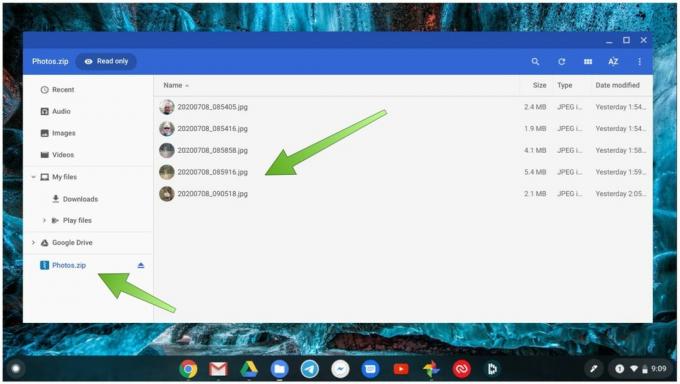 Källa: Android Central
Källa: Android Central
Nu när du vet hur du öppnar en zippad fil, låt oss ta en titt på hur du skapar en från din Chromebook.
Så här zipar du filer på en Chromebook
- Från Filer app, välj de filer du vill zipa.
- Högerklicka eller använd två fingrar för att dra upp snabbmenyn.
-
Klicka på Zip-val.
 Källa: Android Central
Källa: Android Central -
Dina filer komprimeras till ett .zip-paket (visas här som Archive.zip) som du kan sedan dela som du tycker passar.
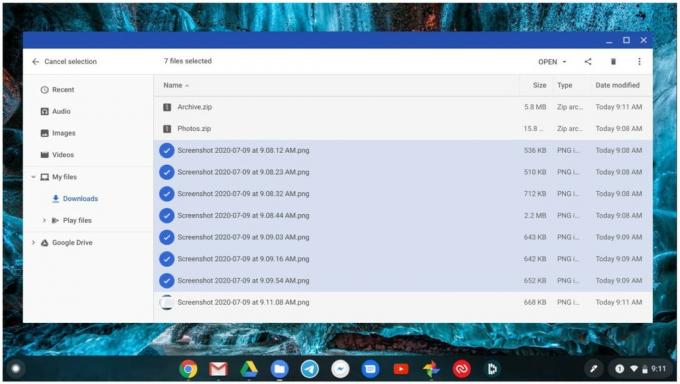 Källa: Android Central
Källa: Android Central
Du kanske undrar varför du vill (eller behöver) zip-filer från din Chromebook för delning, men kom ihåg att inte alla har tillgång till Google Drive (chockerande, jag vet!). Ibland zipar jag filer som jag vill dela med vänner via en USB-minne. Dessutom, om du arbetar med stora bilder eller filer, kan det vara lättare att ladda upp dem eller dela dem om de är komprimerade och sedan göra det individuellt eller okomprimerat. Det är ett praktiskt knep för att också spara utrymme hos din leverantör av online-lagring.
Våra topputrustningsval
När du väljer en ny Chromebook rekommenderar jag att du letar efter något med minst 64 GB lokalt lagringsutrymme, så här.
Jeramy Johnson
Jeramy är stolt över att hjälpa till Håll Austin konstig och älskar att vandra i kullaget i centrala Texas med en frukosttaco i varje hand. När han inte skriver om smarta hemapparater och bärbara apparater, försvarar han sin relation med sina smarta röstassistenter till sin familj. Du kan följa honom på Twitter på @jeramyutgw.
